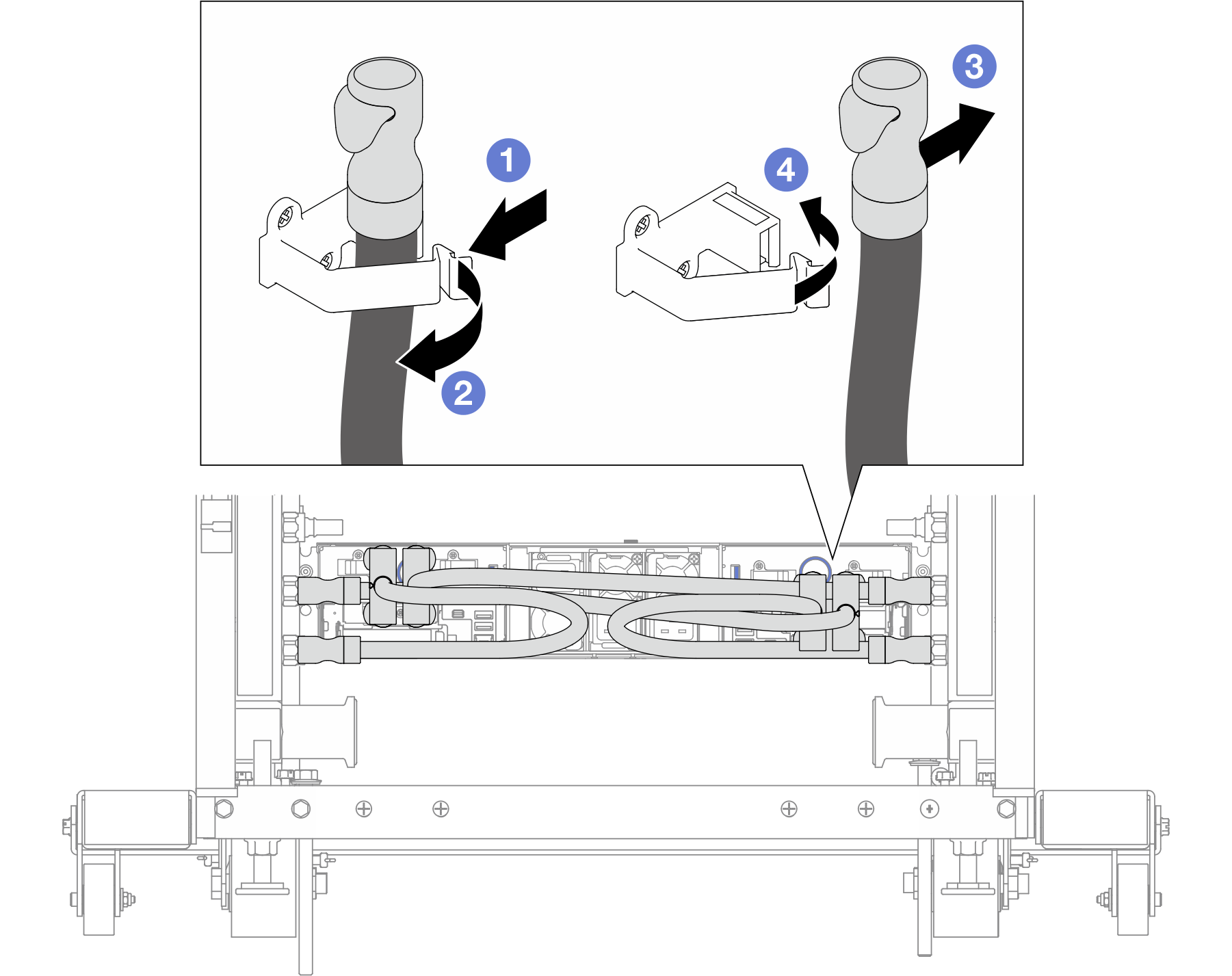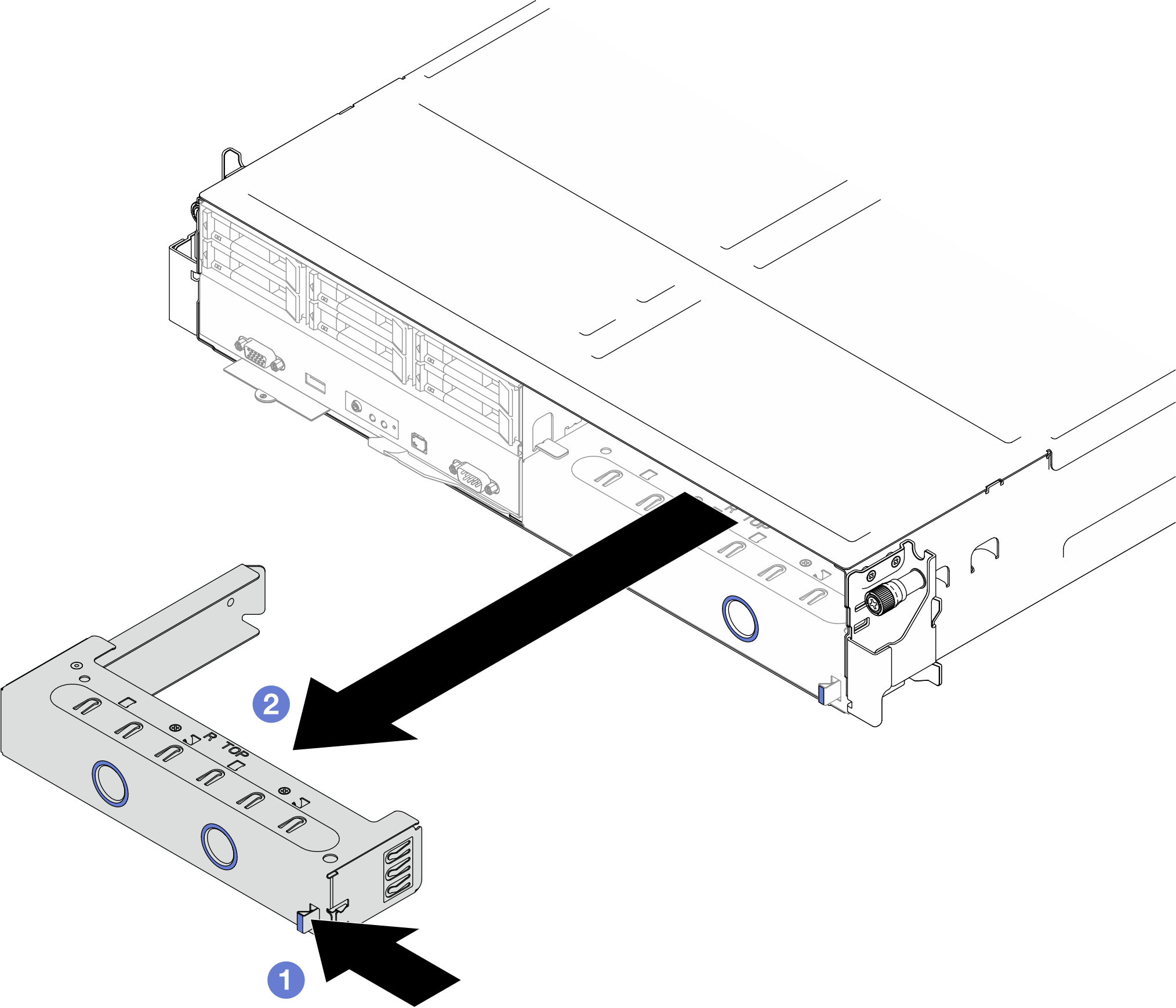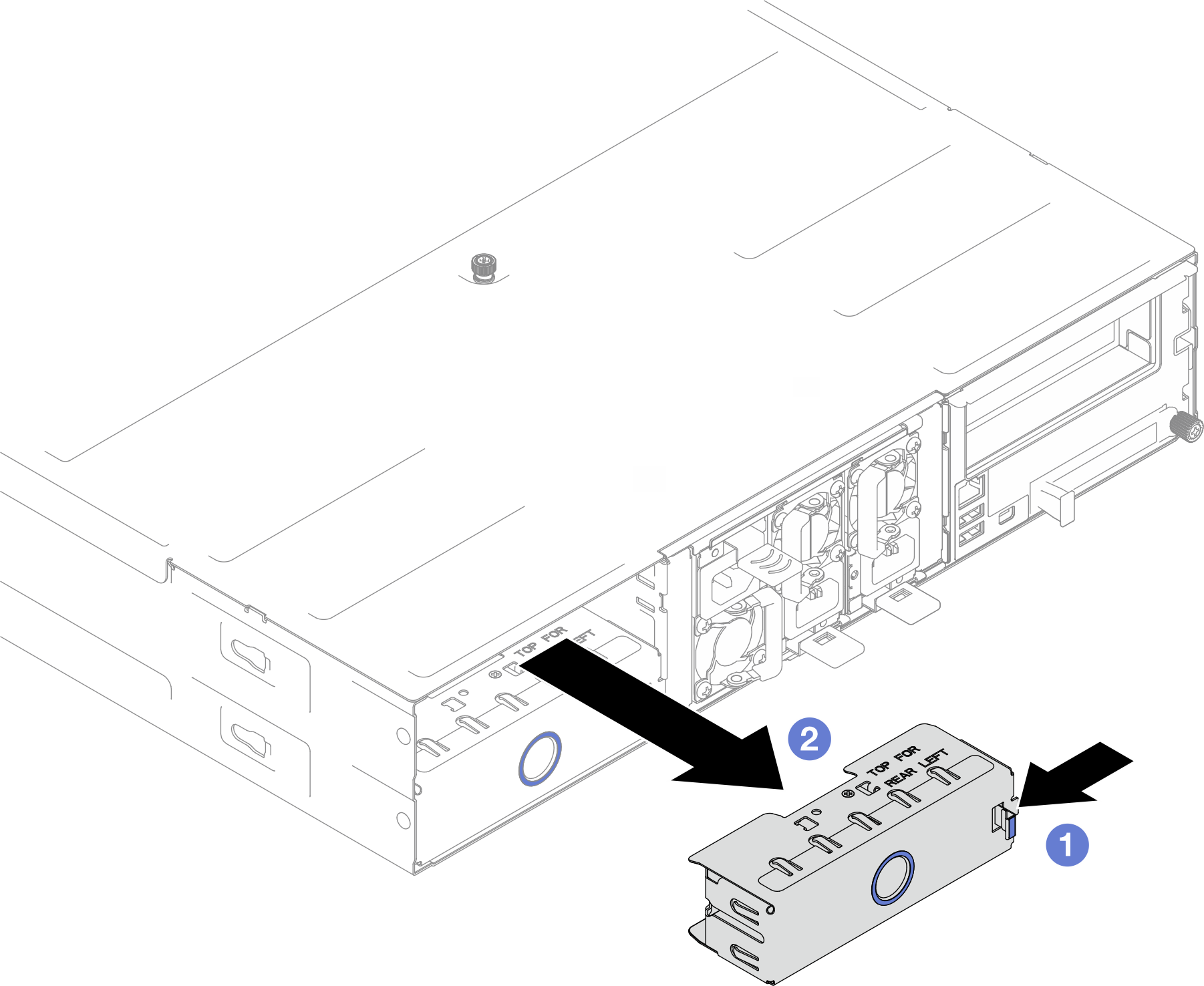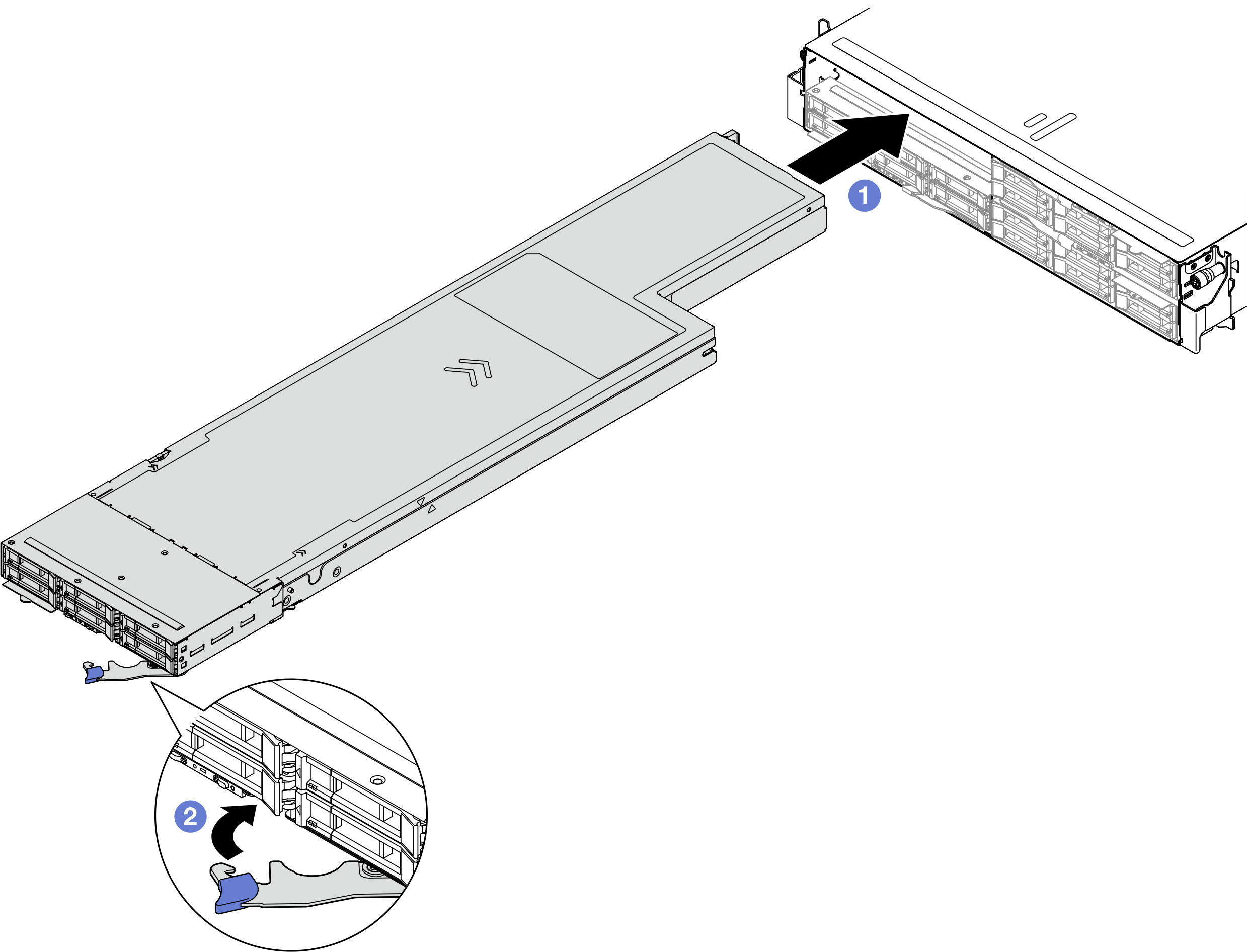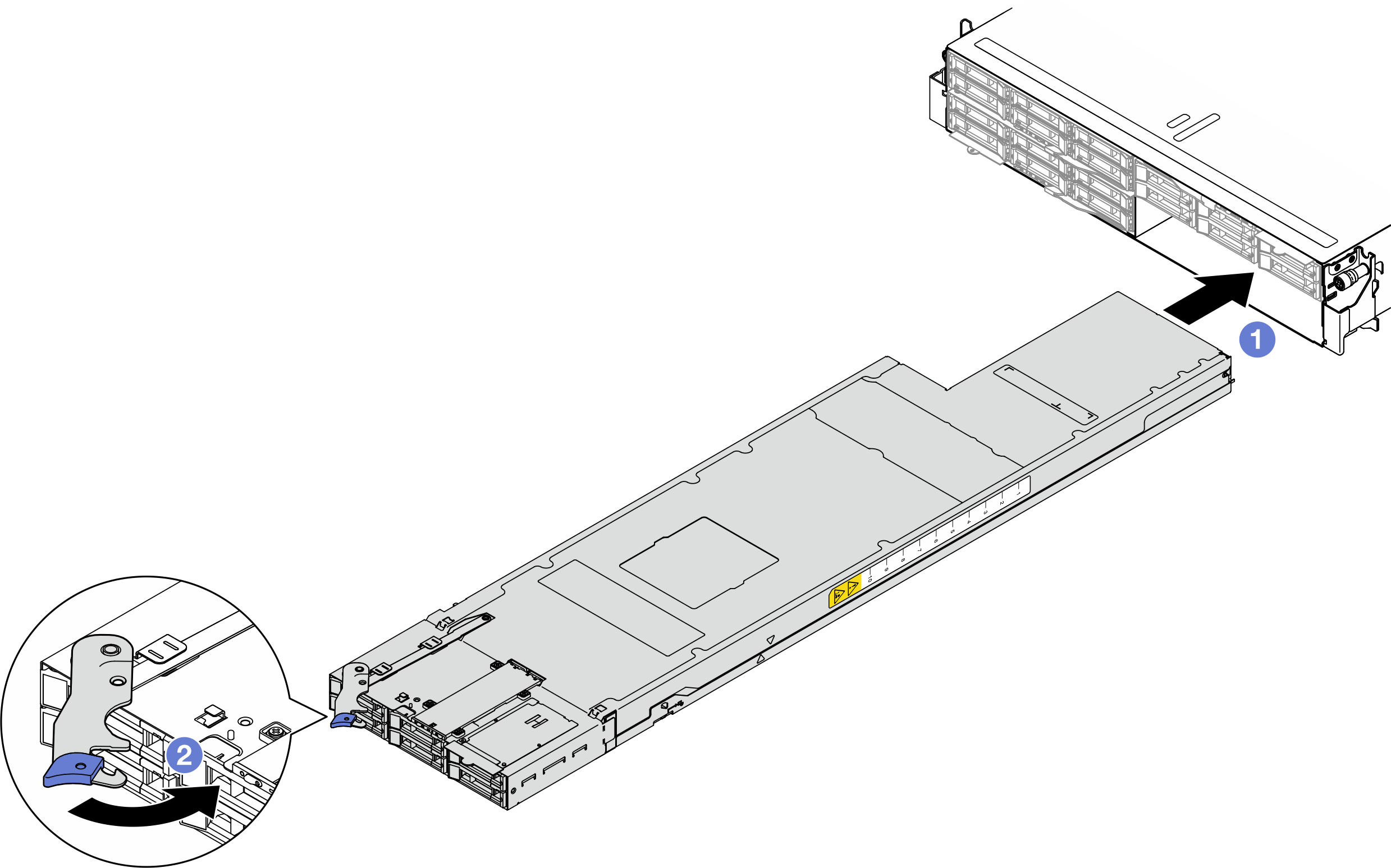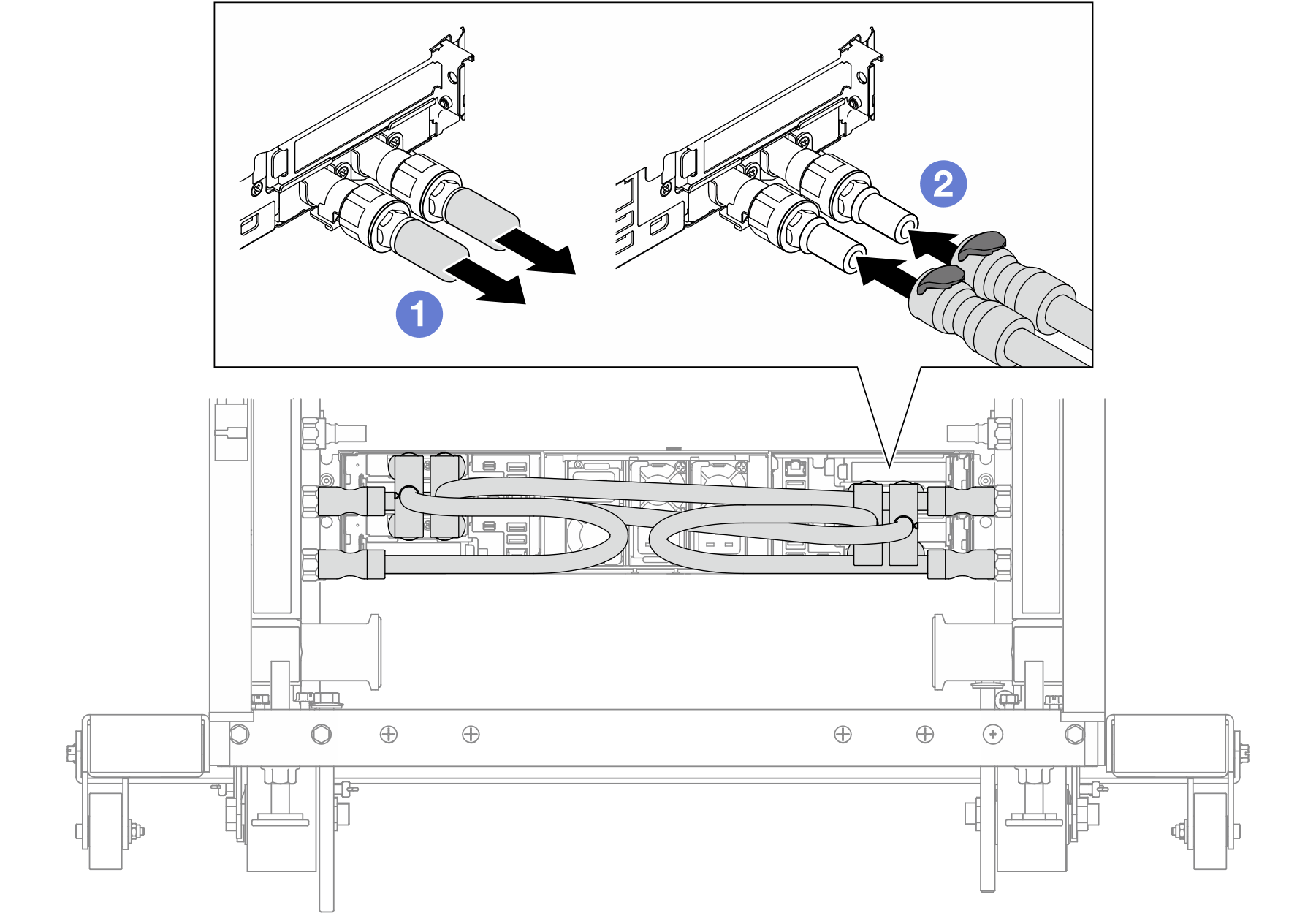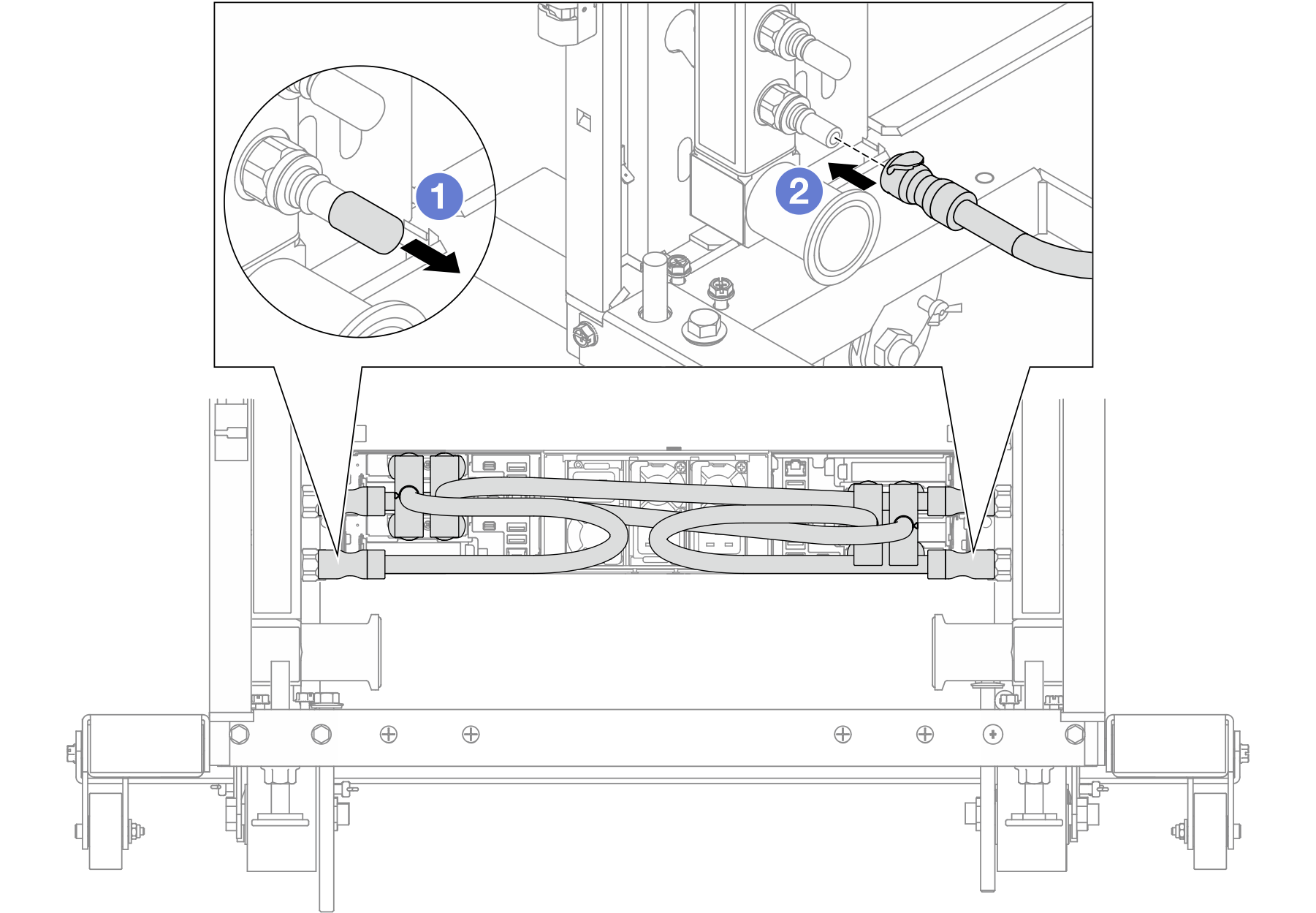Knoten im Gehäuse installieren
Führen Sie die Anweisungen in diesem Abschnitt aus, um einen Knoten im Gehäuse zu installieren.
Zu dieser Aufgabe
Zum Vermeiden möglicher Gefahren lesen und befolgen Sie die Sicherheitsinformationen.
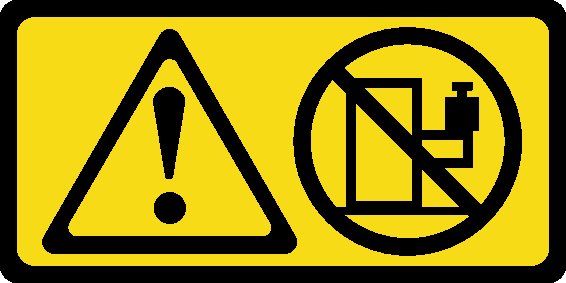
Lesen Sie Installationsrichtlinien und Sicherheitsprüfungscheckliste, um sicherzustellen, dass Sie sicher arbeiten.
Gehen Sie beim Entfernen und Installieren des Knotens vorsichtig vor, um die Knotenanschlüsse nicht zu beschädigen.
Wenn Sie den Knoten entfernen, notieren Sie sich die Knotenrahmennummer und installieren Sie den Knoten im selben Knotenrahmen, aus dem er entfernt wurde. Wenn Sie den Knoten in einem anderen Knotenrahmen installieren, muss er neu konfiguriert werden.
Die Zeit, die ein Knoten für die Initialisierung benötigt, hängt von der Systemkonfiguration ab. Die Betriebsanzeige blinkt schnell. Der Netzschalter am Computer reagiert nicht, bis die Betriebsanzeige langsam blinkt, was bedeutet, dass der Initialisierungsprozess abgeschlossen ist.
- Um eine ordnungsgemäße Kühlung sicherzustellen, muss vor dem Einschalten der Knoten im Gehäuse in jedem Knotenrahmen entweder ein Knoten oder eine Abdeckblende für den Knotenrahmen installiert werden.
Je nach Konfiguration weicht Ihre Hardware möglicherweise leicht von den Abbildungen in diesem Abschnitt ab.
Vorgehensweise
Nach dieser Aufgabe
- Wenn der Knoten an den Wasserkreislauf angeschlossen werden muss, installieren Sie die Schnellanschlüsse an den Leitungen. Informationen dazu finden Sie in Abschnitt Leitung installieren (rackinternes System) oder Leitung installieren (zwischengeschaltetes System).
- Stellen Sie sicher, dass die erforderlichen Netzteileinheiten installiert und die Netzkabel angeschlossen sind. Schalten Sie dann den Knoten ein (siehe Hot-Swap-Netzteil installieren und Knoten einschalten).
- Überprüfen Sie die Betriebsanzeige, um sicherzustellen, dass sie zwischen schnellem und langsamem Blinken wechselt und so darauf hinweist, dass der Knoten zum Einschalten bereit ist. Schalten Sie anschließend den Knoten ein.
- Stellen Sie sicher, dass die Betriebsanzeige permanent leuchtet. Dies weist darauf hin, dass der Knoten am Netzstrom angeschlossen und eingeschaltet ist.
- Wenn es sich um die Erstinstallation des Knotens im Gehäuse handelt, müssen Sie den Knoten mithilfe von Lenovo XClarity Provisioning Manager konfigurieren und das Betriebssystem des Knotens installieren (siehe Portalseite für Lenovo XClarity Provisioning Manager).
- Wenn kein Knotenzugriff über die lokale Konsole möglich ist, führen Sie die Anweisungen in den folgenden Abschnitten in der XCC-Dokumentation für Ihren Knoten unter Portalseite für Lenovo XClarity Controller durch.
- Greifen Sie auf die Lenovo XClarity Controller-Webschnittstelle zu (siehe Abschnitt „Auf die XClarity Controller-Webschnittstelle zugreifen“).
- Richten Sie die Lenovo XClarity Controller-Netzwerkverbindung über Lenovo XClarity Provisioning Manager ein (siehe Abschnitt „XClarity Controller-Netzwerkverbindung über den XClarity Provisioning Manager einrichten“).
- Melden Sie sich bei Lenovo XClarity Controller an (siehe Abschnitt „Am XClarity Controller anmelden“).
- Falls Sie die Konfiguration des Knotens geändert haben oder einen anderen als den entfernten Knoten installieren, müssen Sie den Knoten mit dem Setup Utility konfigurieren und möglicherweise das Betriebssystem des Knotens installieren. Weitere Informationen finden Sie unter Systemkonfiguration.
- Sie können das herausziehbare Etikettenschild mit Kenninformationen versehen, die von der Vorderseite des Knotens eingesehen werden können (siehe System identifizieren und auf Lenovo XClarity Controller zugreifen).